Android: アプリの起動を防ぐ方法
Androidデバイスでのアプリの自動起動を永久に防ぐための二つの解決策を示すチュートリアルです。

消えるインクを使って友達にメッセージを書いたことがありますか?これは、Facebook Messenger の自己破壊メッセージが、デバイスから送信するテキスト、写真、またはビデオに対して行うことです。
エフェメラル メッセージングとも呼ばれるこれらのメッセージにより、送信したコンテンツは消費から数分または数秒以内に確実に消去されます。これは、会話の永続的な記録を保存せずに、両方のデバイスとシステム サーバーで発生します。
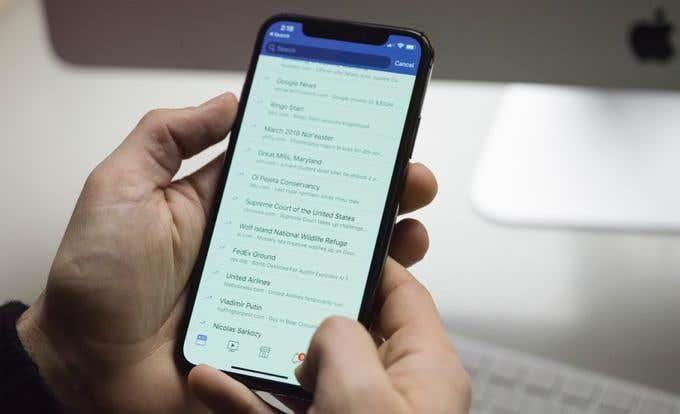
暗号化や強力なパスワード ウォールなどの複数のテクノロジを組み合わせて使用し、テキスト、写真、ビデオ、およびその他の添付ファイルを送信、コーディング、受信、および破棄します。
自己破壊的なメッセージは、特に若い世代に魅力的で人気がありますが、大人は個人的なプライバシーのためにそれらを使用します. 他の肯定的な使用例には、内部告発、または懲戒や刑事問題などの機密事項に関する通信が含まれます。
また、スヌープが読むべきではないメッセージを読んだり、配偶者の口論のような感情的な瞬間に、あなたに対して使用される可能性のある厳しいテキストを簡単に送信したりできないようにするためにも使用できます。
ただし、受信者がメッセージを表示しているときにスクリーンショットや画面の外部コピーを作成することを妨げるものは何もないため、メッセージが記録されていないという保証はありませんが、100% に近いプライバシーが得られます.
Facebook Messenger の自己破壊メッセージのしくみ
Facebook Messenger アプリには、秘密の会話機能があり、特別な暗号化でプライバシーを保護しながら、プライベート メッセージを 1 人に送信できます。
暗号化はメッセージを保護するように設計されているため、あなたと受信者だけがメッセージを表示または再生できます。Facebook でさえメッセージにアクセスすることはできません. メッセージにタイマーまたは有効期限を追加して、受信者がメッセージを見た後、指定した時間内にメッセージが自動破棄されるようにすることもできます。
すべての秘密の会話は、メッセージ リストの連絡先のプロフィール アイコンの横に南京錠のアイコンと共に表示されます。ふきだしは通常の Facebook チャットの通常の青ではなく黒で、新しいチャットまたは既存のチャットで開始できます。
ただし、その人が Facebook の友達ではない場合、または Facebook があなたが連絡先を知らないと判断した場合、秘密のメッセージはメッセージ リクエストに送信されるか、フィルターされたメッセージの下にスパムのように表示されます。メッセージは削除されませんが、非表示のメールボックスに保持されます。
メッセンジャーで自己破壊メッセージを設定する
秘密の会話は、Android と iOS の Messenger アプリでのみ作成できるため、messenger.com や Facebook チャットでは見つけることができません。また、Facebook Messenger Lite アプリでも利用できません。
さらに、会話を作成したデバイスでのみ会話にアクセスできます。たとえば、iPhone でシークレット チャットを開始してから、iPad でチャットを続行することはできません。
ただし、別のデバイスを追加してメッセージを送信することはできますが、以前のメッセージは表示されません。相手には通知されますが、既存の会話の新しいメッセージのみがすべてのデバイスに表示されます。
秘密の会話を作成するプロセスは、デバイスが Android か iOS かによって若干異なります。それぞれの手順を個別に見ていきます。
アンドロイド
秘密の会話を送信する前に、携帯電話またはタブレットに Facebook Messenger アプリの最新バージョンがインストールされていることを確認してください。会話が消えるオプションが表示されない場合は、Google Play ストアから最新バージョンをダウンロードしてください。
メッセンジャーを開いてチャットに移動します
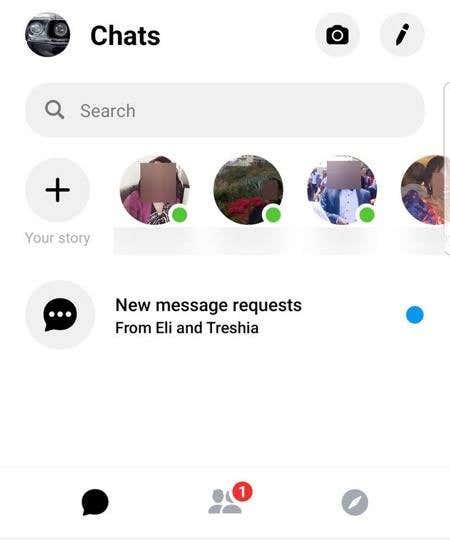
画面右上の鉛筆アイコンをタップ
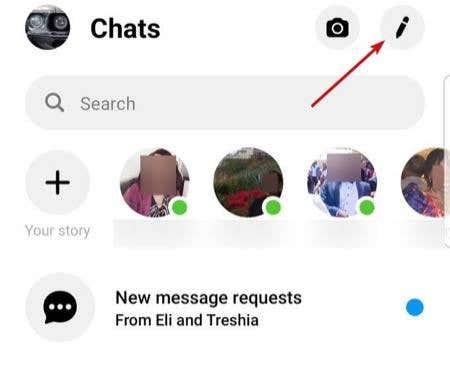
南京錠のアイコンをタップします
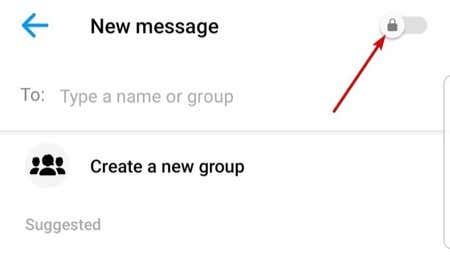
メッセージを送りたい相手を選択
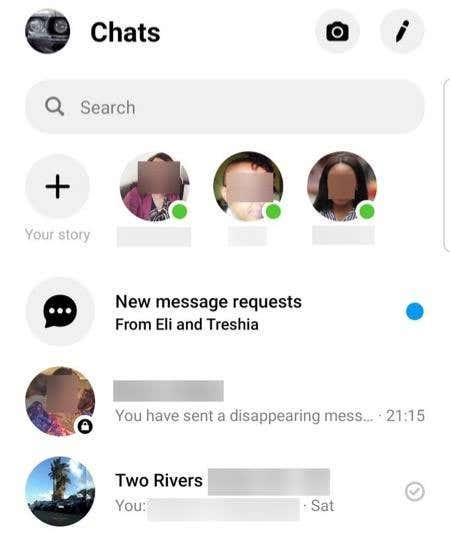
表示されるテキスト ボックスのタイマー アイコンをタップして、受信者がメッセージを消費した後にメッセージが消えるまでの時間または有効期限 (5 秒、10 秒など) を設定できます。
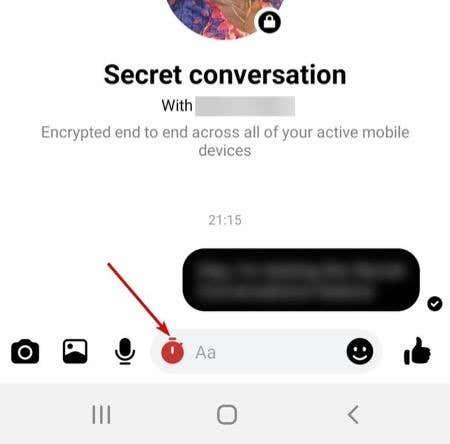
秘密の会話がぼやけ、下部に有効期限 (秒単位) を示すメッセージ (赤色) が表示されます。
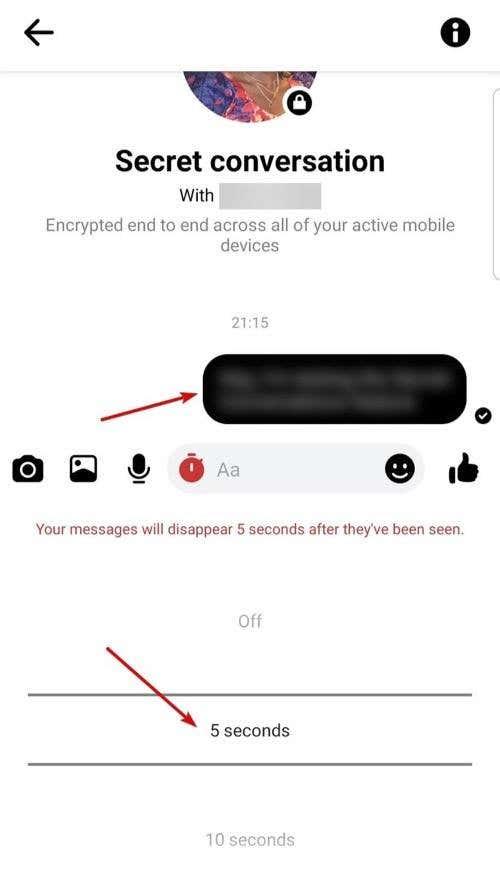
iOS (iPhone または iPad)
メッセンジャーアプリを開いてチャットに移動します
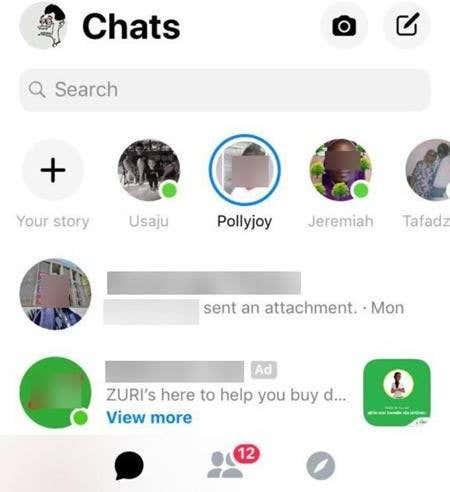
画面右上の鉛筆アイコンをタップ
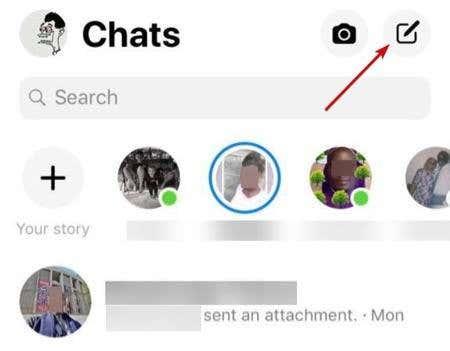
タップシークレット
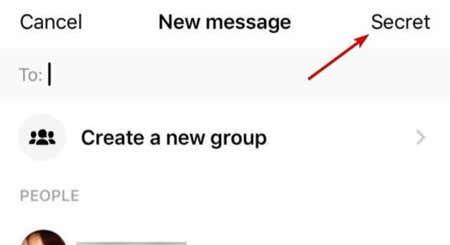
メッセージを送りたい相手を選択
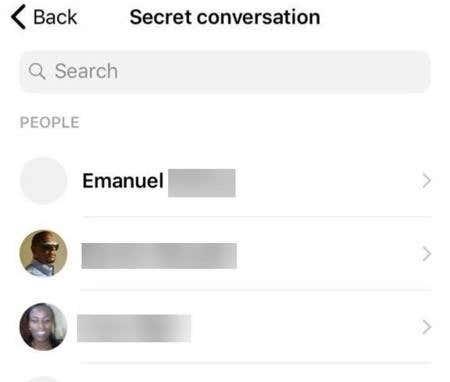
メッセージの有効期限を設定する場合は、タイマー アイコンをタップしてタイマーを設定すると、メッセージが消えます。
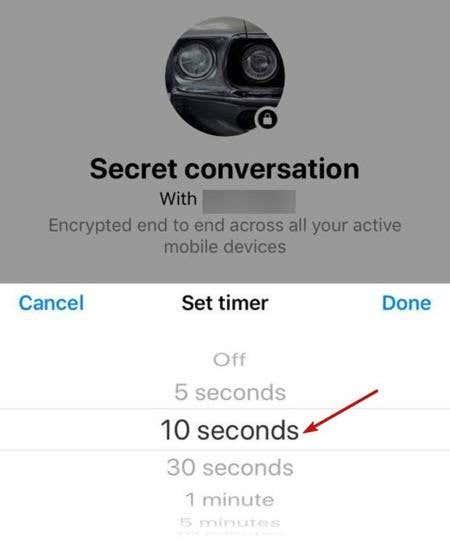
秘密の会話がぼやけ、下部に有効期限 (秒単位) を示すメッセージ (赤色) が表示されます。
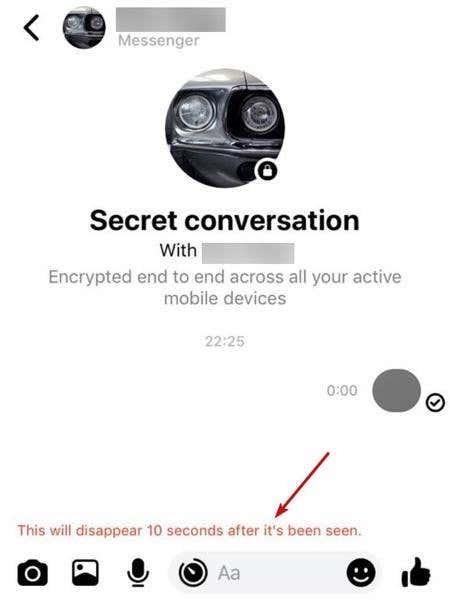
Facebookメッセンジャーで秘密の会話を確認する
デバイス キーを比較することで、すべての暗号化されたシークレット カンバセーションを検証できます。あなたとメッセージ受信者の両方がデバイス キーを取得するので、それらが一致するかどうかを比較して確認できます。
秘密の会話を開き、連絡先の名前をタップします
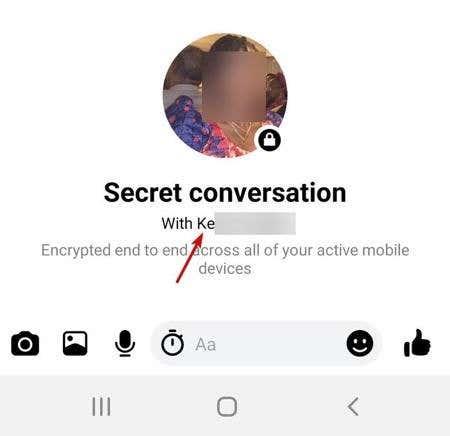
キーをタップ
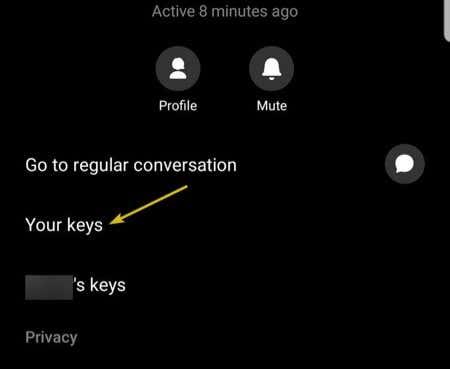
デバイス キーと連絡先の名前のキーを比較して、それらが一致していることを確認します。
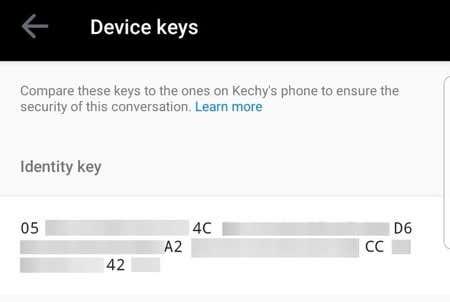
秘密の会話を削除する方法
アンドロイド
Messengerアプリを開き、右上隅にあるプロフィール写真をタップします。下にスクロールして[秘密の会話]をタップします。
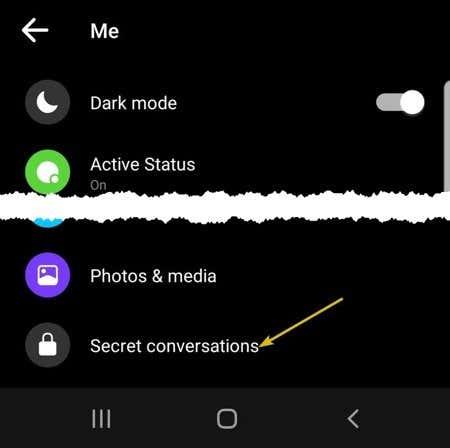
次に、すべての秘密の会話を削除をタップします
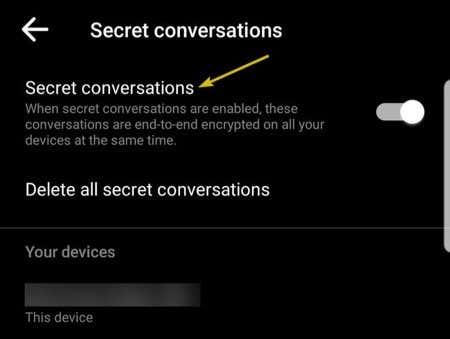
削除をタップ
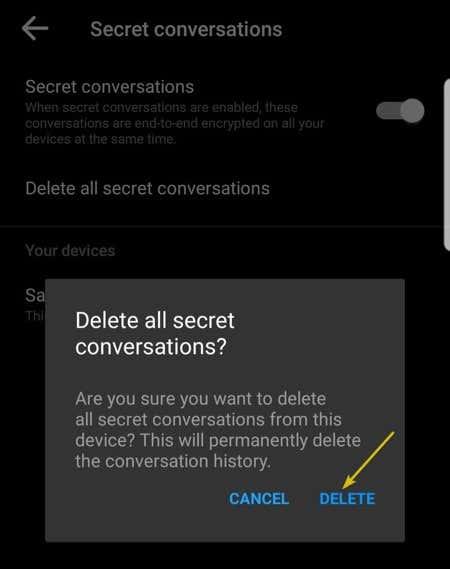
iOS
Messengerを開き、[チャット]をタップして、左上隅にある自分のプロフィール写真をタップします。
下にスクロールして[秘密の会話]をタップします。[秘密の会話をすべて削除]をタップし、[削除]をタップします。
秘密の会話を 1 つ削除する方法
1 つの会話を削除する場合は、連絡先の名前をタップします。メインのチャット画面が表示されます。名前をもう一度タップします(秘密の会話のすぐ下にあります)
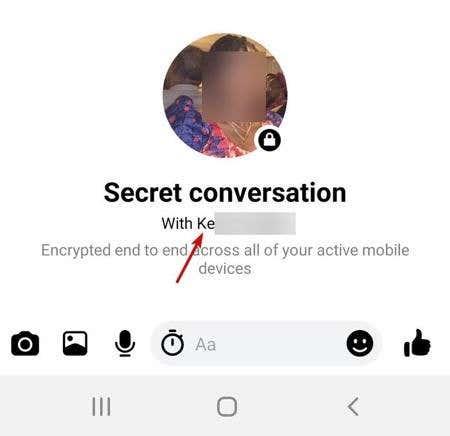
注:秘密の会話は、受信者のデバイスからではなく、自分のデバイスからのみ削除できます。
Facebook の秘密の会話の欠点は、グループではなく、1 対 1 の会話専用に設計されていることです。また、送金には使用できません。
Androidデバイスでのアプリの自動起動を永久に防ぐための二つの解決策を示すチュートリアルです。
ダークモードは2016年にMicrosoftで導入されました。Officeの最新バージョンでは、利用可能な2つのダークモードのいずれかを選択するオプションを提供します。
スマートフォンの最も一般的な機能の一つは、スクリーンショットをキャプチャする機能です。それに伴い、様々な方法が進化してきました。
スマートフォンの進化する世界の中で、Samsung Galaxy Z Fold 5はそのユニークな折りたたみデザインで注目されています。しかし、どんなに未来的であっても、私たちが日常的に使用する基本的な機能、つまりデバイスの電源を入れたり切ったりすることに依存しています。
SamsungのGalaxy Z Foldシリーズは、折りたたみスマートフォン革命の最前線におり、ユーザーに革新と機能性が融合したユニークな体験を提供します。
多くのSamsung電話モデル、特にGalaxy S21はWi-Fi通話の問題に悩まされています。VoWiFiアプリをインストールすることで、問題を解決できる可能性があります。
スマートフォンやタブレットでFacebookのプライバシー設定を変更する方法を知っていると、アカウントの管理が容易になります。
スマートフォンを使用してVLCメディアプレーヤーを簡単にリモート操作する方法を解説します。
Androidフォンのオペレーティングシステムをダウングレードする方法を徹底解説します。
Samsung Galaxy S24 の電源を切る方法を学び、スマートフォンのトラブルシューティングやバッテリー節約を行いましょう。
Chromebookでスマートフォンのバッテリーが充電されない場合は、ケーブルが損傷していないか故障していないかを確認し、急速充電を無効にしてください。
AndroidまたはiOSでSignalの呼び出しが鳴らない場合の対処法を詳しく解説。サイレントモードの無効化、バッテリーセーバーの解除、アプリの更新など、7つの解決策を紹介します。
Androidで「URLを開くアプリが見つかりません」エラーが発生した場合の解決策を10ステップで解説。簡単なトラブルシューティングから詳細な設定変更まで、効果的な方法を紹介します。
Xiaomi 14 Ultraは単なる普通の携帯電話ではなく、デザインとテクノロジーを組み合わせた芸術作品でもあります。
Nexus デバイスをお持ちで、最新バージョンの Android をいじるのが好きな場合は、Android N 無線 (OTA) のベータ版にデバイスを更新できることを知って喜んでいるかもしれません。これを行うことができる唯一のデバイスは、Nexus 6、Nexus 6P、Nexus 5X、Nexus 9、Nexus Player、Pixel C、General Mobile 4G (Android One) です。
新しい iPhone のいずれかをお持ちの場合は、カメラで写真を撮ると、画像の両側に常に黒い帯が表示されることに気付いたでしょう。iPhone の画面は写真とは縦横比が異なるため、画像が画面全体に表示されません。
スマートフォンには、利便性や機能性を向上させるために設計された多くのアプリがプリインストールされています。問題は、それらが常に望ましいとは限らないことであり、スマートフォン会社はそれらを削除しにくいものにしたいと考えています。
Android および iOS のベータ版ソフトウェアは、まだテスト段階にあるオペレーティング システム リリースです。誰でも無料でダウンロードして自分のデバイスにインストールできます。
Android 7.0 Nougat 以降、Google はアプリが内部オーディオを録音する機能を無効にしました。つまり、画面を録音するときにアプリやゲームのサウンドを録音する基本レベルの方法はありません。
電話に SIM カードを挿入すると、「SIM がプロビジョニングされていません」または「SIM がプロビジョニングされていません mm#2」というエラーが表示されますか。この記事を読んで、このエラー メッセージが表示される理由と、問題に対する 8 つの考えられる解決策を確認してください。
大手脱毛サロンチェーン「ミュゼプラチナム」が、現在、破産という危機に瀕しています。2025年5月、複数の報道機関によって、同社を運営する株式会社MPHに対し、債権者である従業員らが破産手続きの申し立てを準備していることが報じられました。長年にわたり多くの女性に支持されてきたミュゼプラチナムに一体何が起こっているのでしょうか。
「トゥン・トゥン・トゥン・サフール(Tung Tung Tung Sahur)」は、2025年初頭にTikTokで爆発的に広まったバイラルミームで、イスラム教の聖なる断食月であるラマダンと密接に関連しています。
ピン留めが解除されたアプリやプログラムがタスクバーに再度表示される場合は、Layout XMLファイルを編集してカスタム行を削除できます。
WindowsおよびAndroidデバイス用の簡単な手順で、Firefoxの自動入力から保存された情報を削除します。
このチュートリアルでは、Apple iPod Shuffleのソフトリセットまたはハードリセットを実行する方法を示します。
Google Playには多くの素晴らしいアプリがあり、サブスクリプションを登録せずにはいられません。しかし、それが増えると、Google Playのサブスクリプションを管理する必要が出てきます。
ポケットや財布の中で支払い用のカードを探すのは本当に面倒です。近年、さまざまな企業が非接触型支払いソリューションを開発・発売しています。
Androidのダウンロード履歴を削除することで、ストレージスペースが増えます。以下の手順を実行してください。
このガイドでは、PC、Android、またはiOSデバイスを使用してFacebookから写真やビデオを削除する方法を説明します。
Galaxy Tab S9 Ultraを使っている間、時にはリセットが必要になる場合があります。ここでは、Galaxy Tab S9をリセットする方法を詳しく説明します。



























